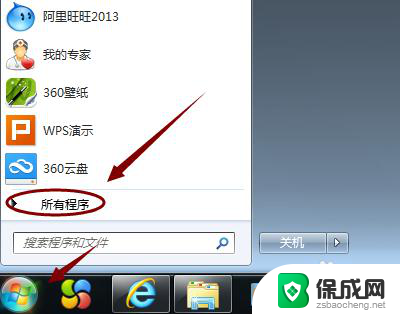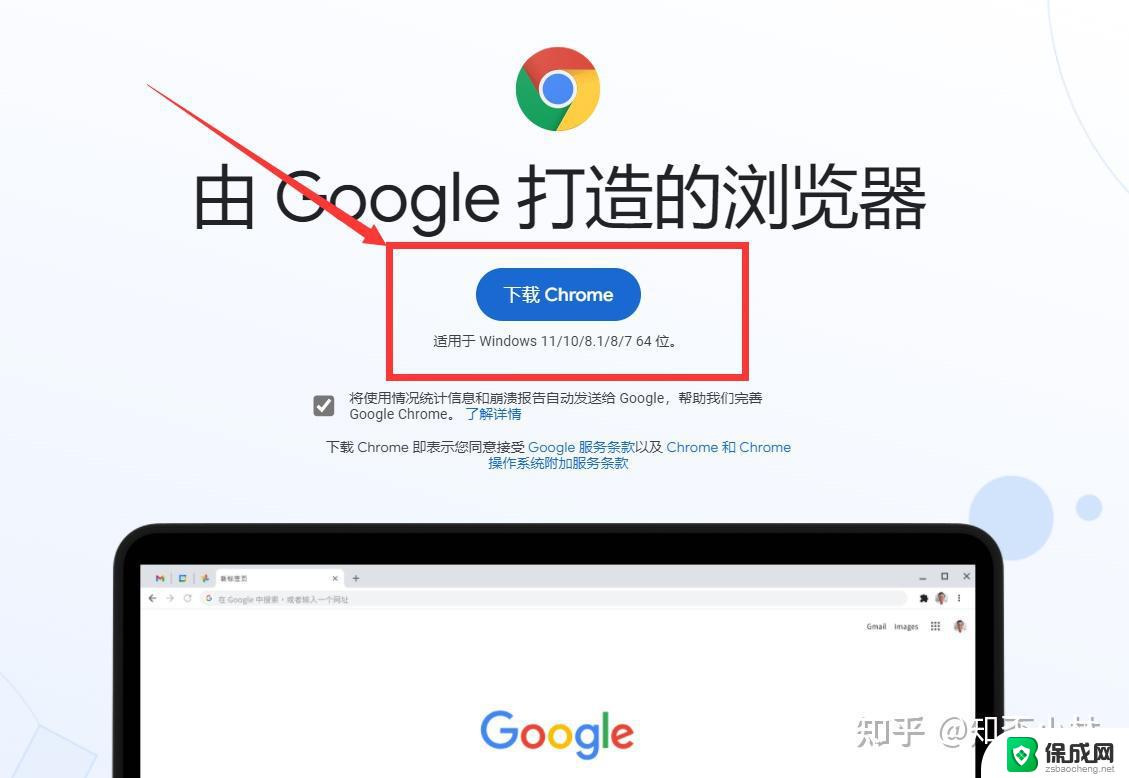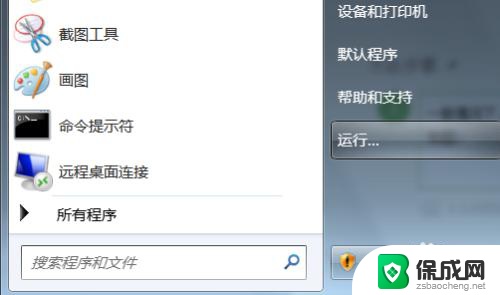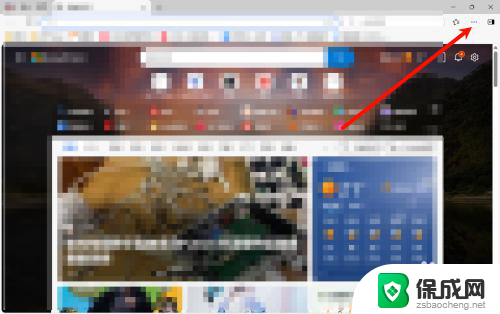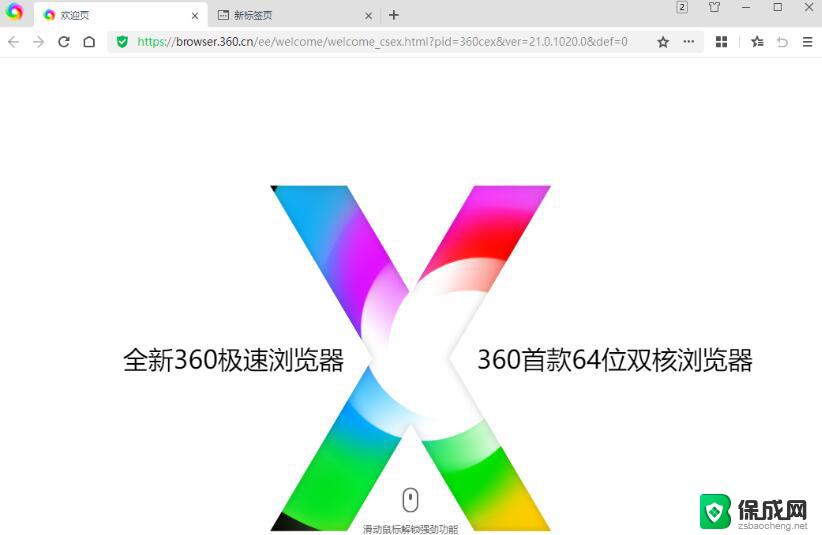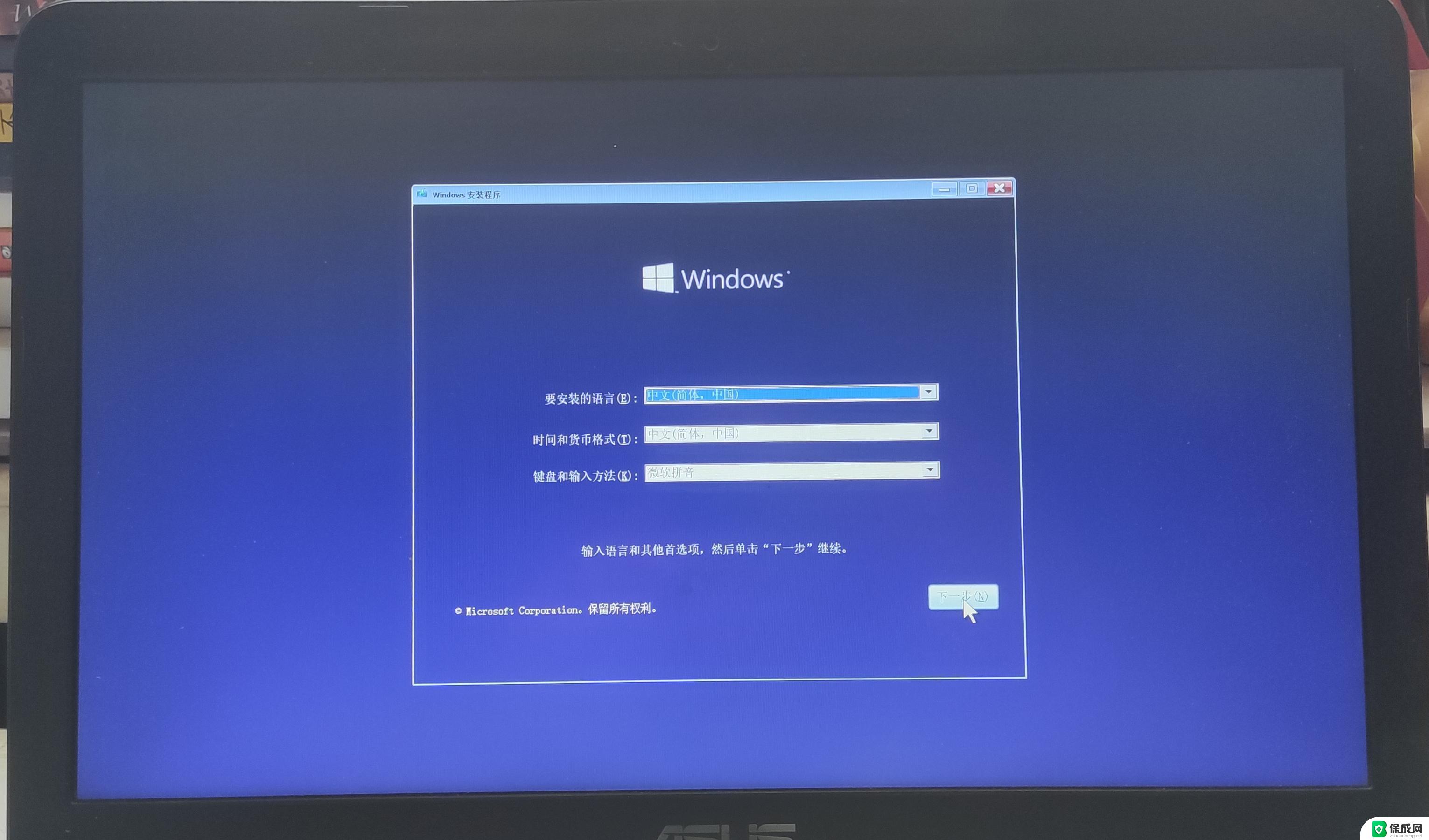windows7 edge浏览器 Windows 7操作系统如何下载安装Edge浏览器
windows7 edge浏览器,Windows 7操作系统如何下载安装Edge浏览器一直是用户关注的话题,Edge浏览器作为微软最新推出的浏览器,具备更快的速度、更高的安全性和更多的功能,备受用户青睐。对于使用Windows 7操作系统的用户来说,他们可能会发现Edge浏览器在默认情况下并不支持下载和安装。如何在Windows 7操作系统上成功下载安装Edge浏览器呢?接下来我们将详细介绍一下这个过程。
步骤如下:
1.通过搜索进入微软edge浏览器的下载页面。选择需要操作系统的版本进行下载。如下,以Windows 7为例进行edge浏览器的安装。
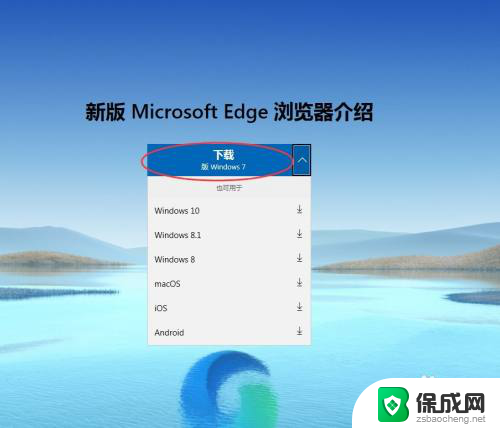
2.出现下面的下载新版Microsoft edge的界面,点击“接受并下载”
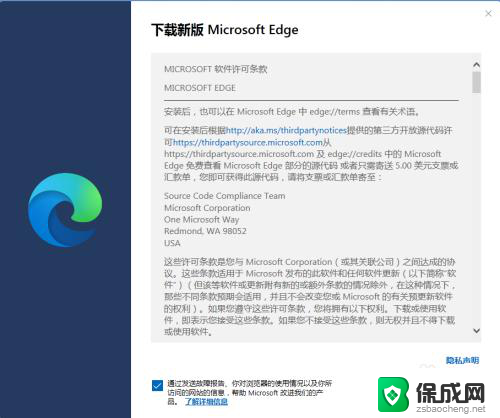
3.出现要运行或保存来自Microsoftedgesetup.exe的提示。点击后面的“运行”。开始运行edge浏览器的在线升级工具。
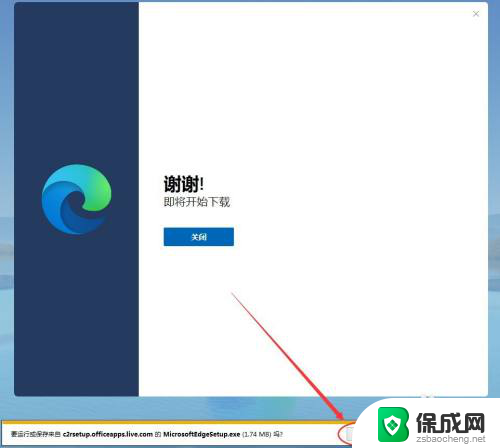
4.工具开始连接网络,获取下载更新Microsoft Edge浏览器。
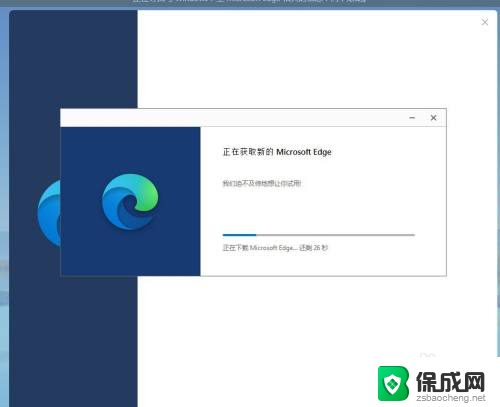
5.下载完成后,就可以在Windows 7操作系统中使用Microsoft edge浏览器。
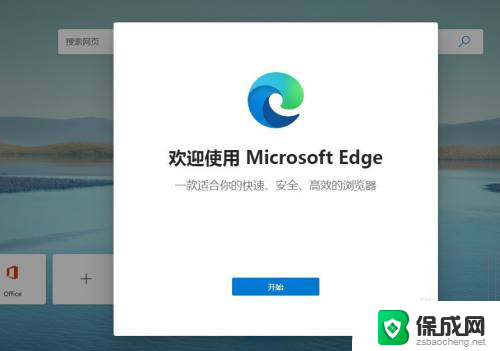
6.第一次重启edge浏览器出现浏览器的数据导入设置。可以将IE浏览器中的数据导入到edge浏览器。如果需要对导入的数据选择性导入,可以点击“更多导入选项”
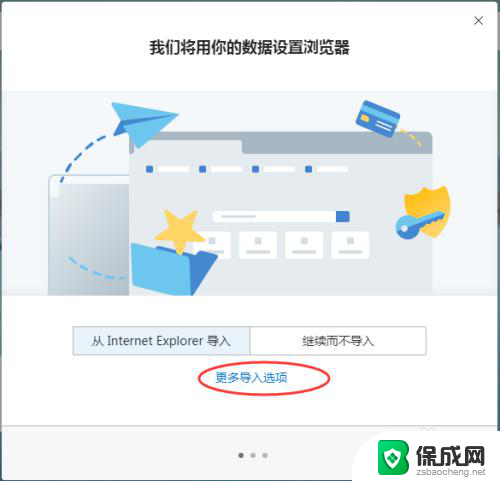
7.选择需要导入的数据。自定义需要导入的数据。
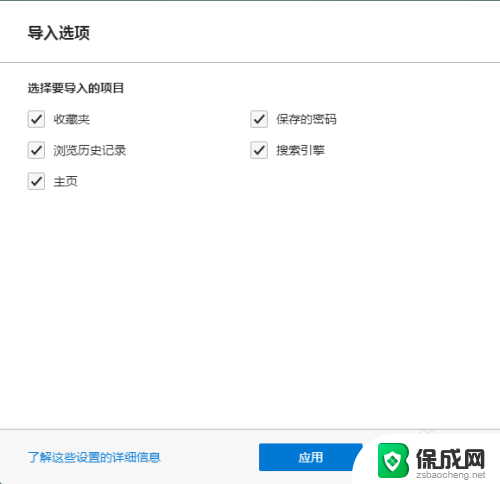
8.导入相关的数据之后,可以在下面的界面当中点击“登录以同步数据”。使用微软的账号登陆edge浏览器来同步相关的数据。
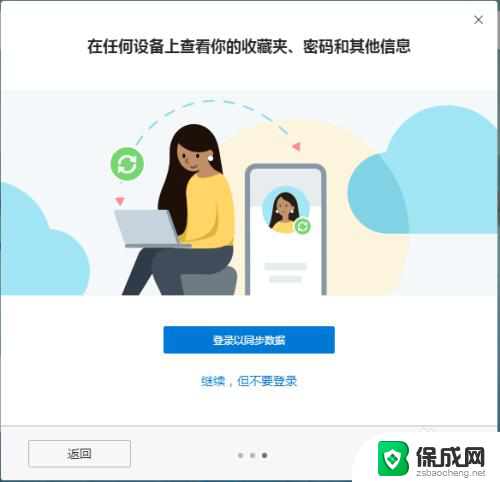
以上就是关于Windows 7 Edge浏览器的全部内容,如果有遇到相同情况的用户,可以按照小编提供的方法来解决。